校园网邮件系统使用设置方法
发布日期:2005-08-22 作者:网络中心 来源:网络中心
邮箱免费申请程序:
>>1、用户可以在校园信息门户中自注册,注册网址http://portal.nwsuaf.edu.cn,>>2、登陆信息门户后按提示进行。
参见:
邮件设置方法:
一、 使用IE或Netscape等网络浏览器,登录webmail.nwsuaf.edu.cn页面邮箱收发邮件,将无需做任何修改和设置。
二、 如果您使用Outlook Express 4.x及以上版本收发邮件,请您:
步骤1、在Outlook Express中,单击"工具"菜单,然后单击"帐号"。
步骤2、选定mail.nwsuaf.edu.cn帐号,单击"属性"。
步骤3、选中"服务器"菜单,可以看到弹出框下部有"外发邮件服务器",选中"我的服务器要求身份验证",并单击旁边的"设置"。
步骤4、登录信息选择 "使用与接收邮件服务器相同的设置" 如图所示:
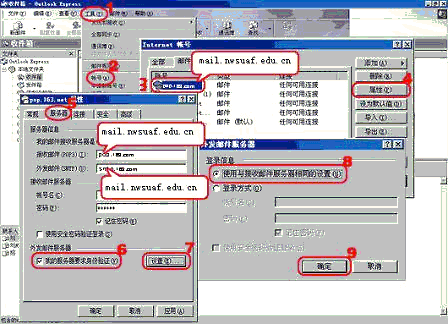
步骤5、按“确定”后,您的设置修改便完成了。
三、 如果您使用foxmail收发邮件,请做以下设置修改:
步骤1、在Foxmail中单击"帐户"菜单,选择“属性”。
步骤2、在弹出窗口“帐户属性”里选定“邮件服务器”。
步骤3、然后在右边“SMTP服务需要身份验证”栏前的空格打勾
步骤4、再点击旁边的“设置”按钮,在弹出窗口“SMTP服务器验证”里点击 “使用与POP3服务相同的信息” 选项。
步骤5、按“确定”后,您的设置修改便完成了。
以上各步设置如图所示:

(用户邮件系统的初始口令与自己的校园信息门户口令相同;修改口令请到http://mail.nwsuaf.edu.cn/);
如果您在设置过程中有任何问题,请与校网络中心联系询问。
作者:网络中心 来源:网络中心